Guide pour connaître EaseUS Video Repair
Gérer des vidéos corrompues ou endommagées peut être frustrant, surtout si ces fichiers contiennent des souvenirs importants ou du contenu précieux. EaseUS Video Repair vous aide à surmonter ce problème. Cet outil est conçu pour réparer des vidéos provenant de n'importe quel appareil ou plateforme et constitue votre solution fiable pour récupérer des fichiers endommagés.
Dans ce guide détaillé, nous examinerons les fonctionnalités, le coût, ainsi que les avantages et inconvénients de EaseUS Video Repair afin de vous aider à déterminer s'il correspond à vos besoins. Commençons.
Partie 1. Qu'est-ce que EaseUS Video Repair ?
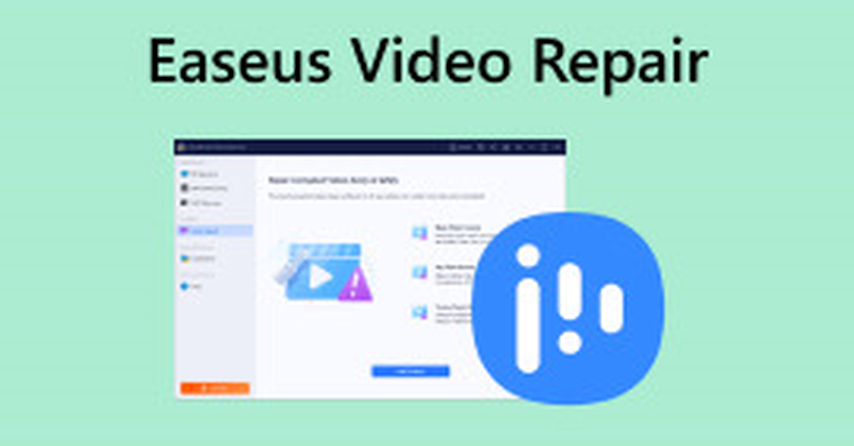
EaseUS Video Repair est un outil puissant permettant de restaurer et de réparer des fichiers vidéo corrompus ou inutilisables. Que vos vidéos aient été endommagées lors du tournage, du transfert, du montage ou en raison de problèmes matériels, ce logiciel les restaure efficacement à leur état d'origine. Il prend en charge une variété de formats de fichiers, notamment MP4, MOV, AVI, M2TS et 3GP, garantissant ainsi une compatibilité avec différents types de médias. EaseUS Video Repair peut également corriger les corruptions causées par des coupures de courant inattendues, des plantages ou des problèmes de mise à jour.
Fonctionnalités de EaseUS Video Repair
| Fonctionnalité | Description |
|---|---|
| Types de corruption vidéo pris en charge | Corrige les problèmes dus à une coupure de courant, un crash système, des erreurs de transfert ou une mauvaise manipulation. |
| Compatibilité multi-formats | Prend en charge les formats MP4, MOV, AVI, MKV et bien plus encore. |
| Réparation en lot | Permet de réparer plusieurs fichiers vidéo simultanément. |
| Haute compatibilité | Fonctionne sous Windows et macOS. |
| Facilité d'utilisation | Interface intuitive avec un processus de réparation en trois étapes. |
Partie 2. Compatibilité de EaseUS Video Repair
EaseUS Video Repair a été conçu pour être hautement compatible avec de nombreux formats de fichiers vidéo et appareils, garantissant ainsi que les utilisateurs puissent réparer leurs vidéos corrompues, quel que soit leur type ou leur origine. Sa large prise en charge des formats et sa compatibilité avec divers appareils en font une solution essentielle pour de nombreux utilisateurs nécessitant une récupération vidéo.
1. Formats pris en charge par EaseUS Video Repair
EaseUS Video Repair prend en charge une variété de formats vidéo populaires, garantissant ainsi que la plupart des fichiers vidéo peuvent être réparés. Cette compatibilité étendue assure une prise en charge quasi universelle. Voici quelques-uns des formats compatibles :
- MP4
- MOV
- AVI
- MKV
- MTS
- M2TS
- 3GP
- FLV
- WMV
2. Appareils pris en charge par EaseUS Video Repair
EaseUS Video Repair offre une large compatibilité avec de nombreux appareils. Il peut réparer des vidéos provenant de différentes sources, notamment :
- Caméras (ex : DSLR, GoPro, caméscopes)
- Smartphones (appareils iOS et Android)
- Cartes mémoire (cartes SD, cartes CF)
- Disques externes (clés USB, disques durs externes)
- Ordinateurs portables et PC (pour les vidéos stockées en local ou sur des disques en réseau)
Partie 3. Prix de EaseUS Video Repair
EaseUS Video Repair propose un essai gratuit pour les tâches de réparation de base. Cependant, si vous avez besoin de fonctionnalités avancées, notamment la possibilité de réparer des fichiers vidéo plus volumineux et plusieurs fichiers simultanément, il est nécessaire d’opter pour une version payante. Voici les tarifs du programme EaseUS Video Repair :
| Plan | Prix | Fonctionnalités incluses |
|---|---|---|
| Version d’essai gratuite | 0 | Permet une réparation limitée |
| Licence personnelle | 69,95 $/an | Réparation de plusieurs vidéos, mises à jour pendant un an, fichiers jusqu'à 2 Go |
| Licence entreprise | 249,95 $/an | Prise en charge de la réparation en lot, service client prioritaire, fichiers de grande taille |
Partie 4. Meilleure alternative à EaseUS Video Repair
Bien que EaseUS Repair Video, HitPaw VikPea (anciennement HitPaw Video Enhancer) soit le choix le plus efficace. Ce logiciel propose une collection complète d'outils pour l'amélioration, la réparation et la restauration vidéo, offrant ainsi une expérience plus conviviale avec des temps de traitement plus rapides et une compatibilité étendue pour un plus grand nombre de formats.
Que vous ayez besoin de réparer des vidéos endommagées ou d'améliorer la qualité vidéo, HitPaw VikPea est un outil puissant avec des caractéristiques uniques qui en font une excellente alternative pour quiconque recherche des solutions de réparation vidéo efficaces.
Fonctionnalités de HitPaw VikPea pour réparer les vidéos
- Restaure les fichiers vidéo corrompus provenant de diverses sources, y compris les caméras, les smartphones et les cartes mémoire.
- Répare les vidéos dans des formats populaires tels que MP4, MOV, AVI, MKV et autres.
- Offre une réparation vidéo efficace avec des temps de traitement plus rapides.
- L'upscaling et la réduction du bruit alimentés par l'IA améliorent la qualité globale des vidéos en plus de les réparer.
- Permet aux utilisateurs de réparer plusieurs films à la fois, ce qui permet de gagner du temps et des efforts.
Étapes pour réparer des vidéos avec HitPaw VikPea
-
1. Télécharger et installer :Si vous souhaitez réparer ou améliorer la qualité de vos vidéos, rendez-vous sur le site officiel de HitPaw et téléchargez-le. Une fois téléchargé, lancez le logiciel sur votre ordinateur.
-
2. Ouvrir le module de réparation vidéo :Allez dans la section Réparation vidéo. Choisissez l'option de réparation, comme la réparation du son vidéo, la correction de la perte d'écran ou des erreurs de lecture vidéo, ou vous pouvez utiliser l'option "Détection intelligente et réparation" pour une réparation automatique.

-
3. Importer les vidéos endommagées :Cliquez sur le bouton d'importation et téléchargez les fichiers vidéo corrompus depuis votre appareil. Vous pouvez également faire glisser et déposer plusieurs vidéos dans l'espace de travail pour un traitement par lots.

-
4. Démarrer le processus de réparation :Une fois que vous avez téléchargé les fichiers, cliquez sur le bouton Démarrer la réparation en bas à droite pour lancer le processus de réparation. Le logiciel analysera et réparera les vidéos corrompues.

-
5. Enregistrer les vidéos réparées :Une fois la réparation terminée, vérifiez la liste "Terminé" pour les fichiers marqués comme "Réparation terminée". Utilisez le bouton "Télécharger" ou "Exporter tout" pour enregistrer les vidéos réparées à l'emplacement de votre choix.

En savoir plus sur HitPaw VikPea
Comparaison : HitPaw VikPea vs. EaseUS Video Repair
| Fonctionnalités | HitPaw VikPea | EaseUS Video Repair |
|---|---|---|
| Vitesse de réparation | Rapide avec optimisation par IA | Dépend de la taille du fichier |
| Formats pris en charge | MP4, MOV, AVI, MKV et plus | MP4, MOV, AVI, MKV, MTS |
| Améliorations avancées par IA | Oui | Limitées |
| Compatibilité des plateformes | Windows, Mac | Windows, Mac |
Conclusion
EaseUS Video Repair est une solution fiable pour réparer des vidéos corrompues, mais si vous recherchez une vitesse plus rapide, une restauration puissante optimisée par l'IA et une meilleure compatibilité, HitPaw VikPea est une excellente option. Son interface intuitive, son traitement par lots et ses modes de correction intelligents simplifient la réparation vidéo tout en garantissant d'excellents résultats.
Que vous soyez un professionnel ou un utilisateur occasionnel, HitPaw VikPea offre un moyen simple de restaurer et d'améliorer vos vidéos préférées. Téléchargez HitPaw VikPea dès maintenant pour bénéficier d'une réparation vidéo rapide, efficace et de haute qualité, adaptée à tous vos besoins.










 HitPaw Univd
HitPaw Univd HitPaw VikPea
HitPaw VikPea HitPaw VoicePea
HitPaw VoicePea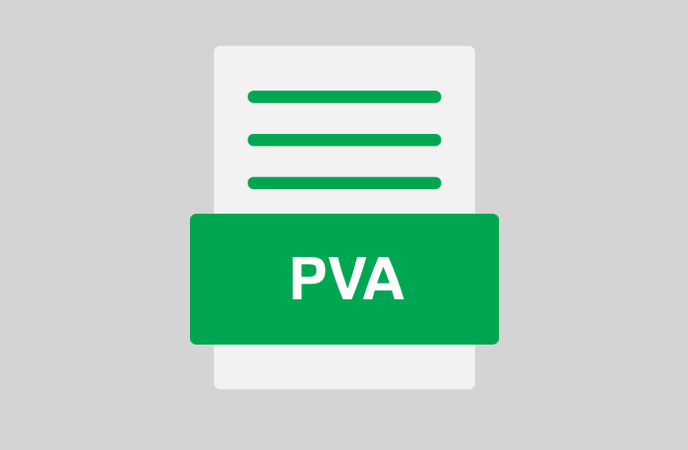

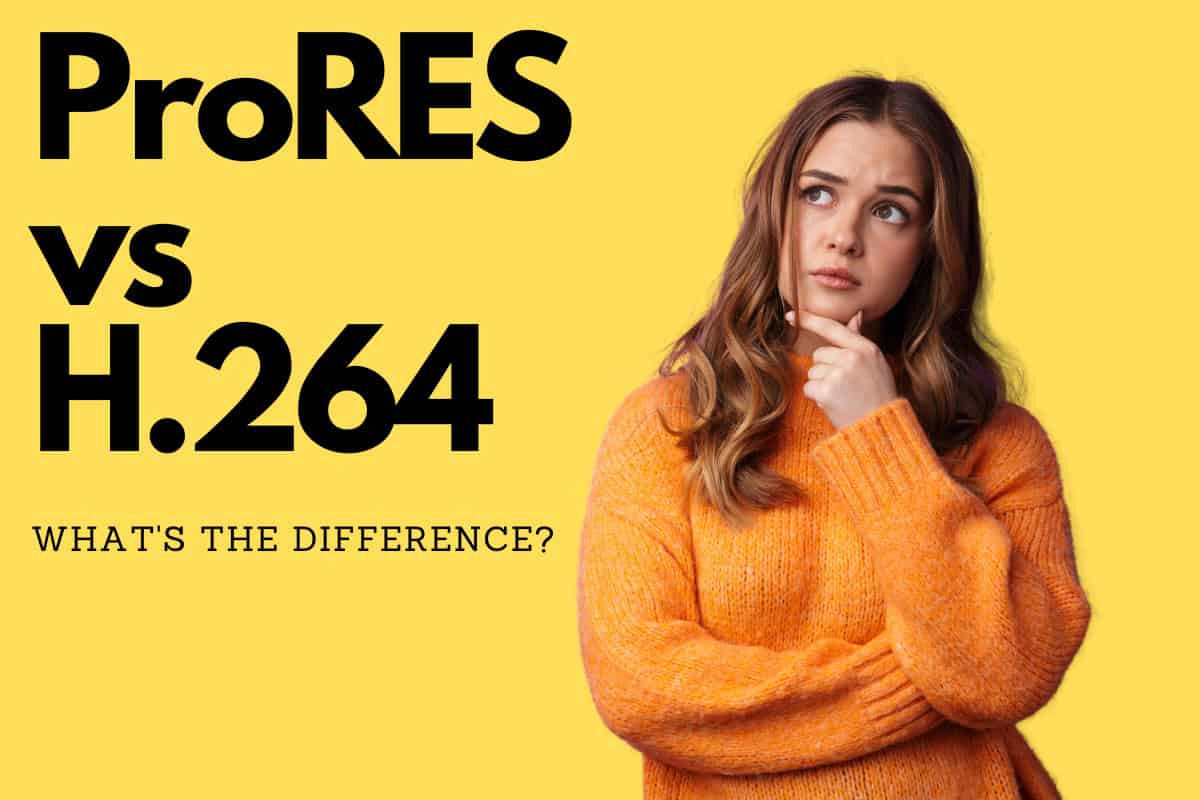

Partager cet article :
Donnez une note du produit :
Clément Poulain
Auteur en chef
Je travaille en freelance depuis plus de 7 ans. Cela m'impressionne toujours quand je trouve de nouvelles choses et les dernières connaissances. Je pense que la vie est illimitée mais je ne connais pas de limites.
Voir tous les articlesLaissez un avis
Donnez votre avis pour les articles HitPaw